Дистанционное обучение с нами уже с апреля. К новому формату до сих пор привыкли не все, и в этом нет ничего страшного. Появляются понятные и нестыдные вопросы. Как понять, что ученик следит за уроком? Или серьёзнее: как не пустить на урок троллей? Мы собрали самые полезные ответы на частые вопросы учителей о тонкостях проведения дистанционных уроков.
Какие программы пригодятся на дистанционке
Для того чтобы провести хорошее занятие в онлайне, учителю потребуется не только Microsoft Teams или Zoom — самые популярные программы для дистанционных уроков. Стоит помнить и об инструментах, которые пригодятся для быстрого обмена мыслями и информацией.
Во-первых, стоит создать облачное хранилище данных. Туда можно просто выгружать раздатки перед занятием или дополнительные материалы, а ещё ученики могут использовать хранилища для отправки своих домашних работ. Каким софтом легко пользоваться?
- Google Drive
- Dropbox
- OneDrive
- «Яндекс.Диск»
- «Облако Mail.ru»
Во-вторых, онлайн расширяет возможности взаимодействия на самом уроке. Работать совместно с классом, разбивать учеников на группы или давать индивидуальные занятия проще, если подключать к процессу онлайн-инструменты вроде Google Docs, Miro, Padlet. Эти программы не требуют скачивания и позволяют видеть работы сразу всех детей в классе.
А что с формами контроля? Тесты, например, можно проводить в Kahoot! — это понятная и яркая платформа, на которой можно даже устроить соревнование между учениками. Вряд ли кто-то откажется поучаствовать.
Если речь идёт об иностранных языках, то для словарных диктантов подойдёт Quizlet. На сайте легко построить индивидуальную траекторию для каждого ученика в классе, а потом дать комплексы для самостоятельного изучения дома. Всё равно за процессом можно будет следить онлайн.
Что нужно для «живого» урока в онлайне
Воссоздать обстановку кабинета просто: учитель может заглянуть в школу и сделать фотографию своего класса. Затем изображение надо сделать фоновым в настройках той программы, которая используется для созвонов. Функция замены фонового изображения есть и в Zoom, и в MS Teams. Достаточно выбрать подходящую чёткую фотографию и загрузить её в систему. Сразу ясно: обстановка учебная, мы в классе.
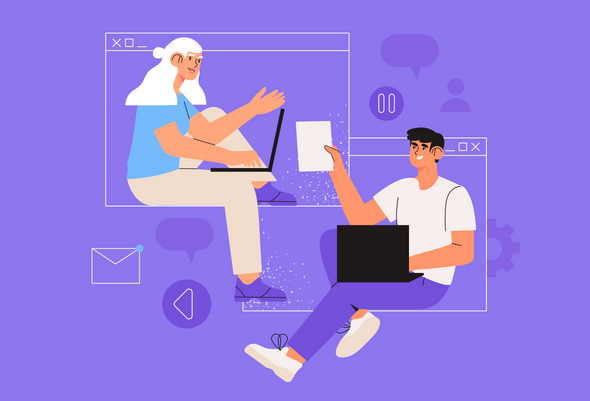
У программ, в которых проходят онлайн-занятия, большой функционал. Например, в Zoom есть указка — правда, она называется опцией «Отслеживание». При её включении на экране появляется красный огонёк, который следует за курсором. С его помощью можно показывать, на какие элементы презентации или изображения стоит обратить особое внимание.
И в Zoom, и в Microsoft Teams есть доски, с помощью которых можно делать записи в режиме реального времени. И они точно пригодятся! У детей наверняка возникнут вопросы, ответов на которые не будет в презентации к уроку. Тогда стоит подключить работу с доской.
О подручных средствах, с помощью которых можно будет наглядно объяснить суть, стоит позаботиться заранее: графический планшет позволит полноценно использовать встроенную доску. Впрочем, можно использовать и классические бумагу и карандаш.
Как организовать ответы на уроке
Детям нужно сразу объяснить правила: отвечаем по порядку поднятой руки. Она, кстати, отображается в окошке со всеми участниками как в Zoom, так и в MS Teams.
Понять, что именно скрывается за поднятой рукой, непросто. Возможно, это всего лишь организационный вопрос, ради которого не стоит нарушать ход занятия.
Для того чтобы сразу знать, о чём хочет спросить ученик, учитель может создать систему красных, жёлтых и зелёных карточек
Попросите всех учеников завести три карточки — красного, жёлтого и зелёного цвета. Поднятая на камеру зелёная карточка будет означать желание ответить, жёлтая — комментарий по теме, а красная — организационный вопрос.
А ещё можно ввести правило «Спроси троих до меня». Учительница Джессика Хекман из Мичигана говорит, что этот способ отлично подходит и для экономии времени, и для сплочения учеников. В чём суть? Если у ученика появляется вопрос, он должен сначала обратиться с ним к трем разным источникам, прежде чем направиться к педагогу. Источником может быть и одноклассник, если, конечно, речь не идёт о вопросе на контрольной.
Как не пустить на урок постороннего
Знаете слово «зумбомбинг»? Нет? Тогда на вашу конференцию в Zoom вряд ли заходили непрошеные гости. И это удача: сейчас тролли часто врываются на чужие занятия по ссылкам, которые некоторые ученики специально публикуют в соцсетях, а потом срывают уроки громкими криками и внезапными видео с цензурным и нецензурным содержанием. Как остановить вторжение непрошеных гостей?
- Не публикуйте ссылку на занятие в соцсетях.
- Установите пароль для входа в конференцию.
- Включите функцию «Зал ожидания» — так участники не смогут попасть в конференцию без одобрения.
- Заблокируйте участникам конференции доступ к расшариванию экрана. Никто не сможет переключить управление уроком на себя.
- Сделайте авторизацию пользователей обязательной: так в конференцию нельзя будет войти анонимно. Тех, кто в классе не значится, можно сразу блокировать.
- Объясните ученикам, что передавать пароль и ссылки на конференцию нельзя. От этого зависит безопасность их собственных данных.
«Но уроки проходят не только в Zoom!» — скажет учитель и будет прав. Вторая по популярности платформа — MS Teams. И она лучше защищена от троллей, ведь подключиться к конференции могут только участники рабочей группы. Поэтому бояться вторжений не нужно.
Как помочь ученикам включиться в работу
Прежде всего нужно создать спокойную обстановку. В начале занятия, когда первые подключившиеся ждут одноклассников, можно включить спокойную музыку или белый шум — это лучше, чем тишина.
Выполнять задание на дистанте будет проще, если перед глазами учеников всегда будет инструкция по выполнению работы. Нужно убедиться, что в пояснении расписаны все шаги, которые должен сделать школьник.
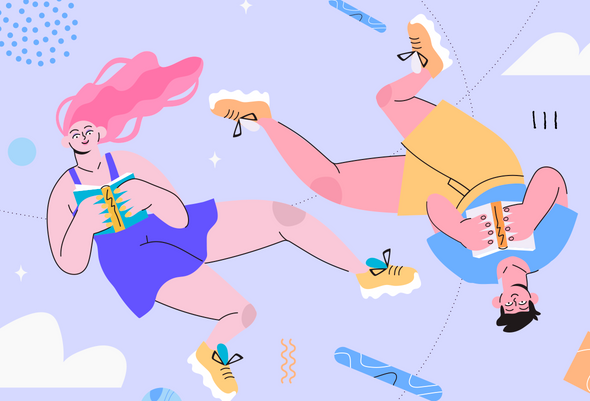
На занятии не обязательно уделять всё время теории. Вместо этого, чтобы дать ученикам больше возможностей высказаться, педагог может применять методику «перевёрнутого класса». Тогда теория будет задаваться на дом, а в классе ученики будут решать практические задания.
В онлайне труднее ориентироваться, поэтому можно смастерить таблички, с помощью которых будет легче показывать, что требуется от учеников: включить или выключить микрофоны или видео.
Учеников можно мотивировать лично. И в Zoom, и в MS Teams можно приватно обращаться к конкретным людям. Это отличная возможность написать что-то подбадривающее конкретному человеку.
Как удерживать внимание учеников
Если педагог заранее подготовит материалы к занятию, то не будет пользоваться неудобной (если планшета под рукой нет) встроенной виртуальной доской. А ещё включённая демонстрация экрана потребует от учеников отдельного окна, переключиться с которого будет сложнее.
Идеальный способ вовлечения даже самых неактивных школьников в дискуссию придумали учителя из США
Всякий раз, когда на уроке отвечает новый ученик, педагог приклеивает на лицо стикер. Можно даже устроить соревнование между классами — у кого на уроке стикеров будет больше. На дистанционке хороши и такие забавные методы вовлечения детей.
Карманный колокольчик можно использовать, чтобы привлечь внимание отвлекающихся учеников. При его использовании легко проверить концентрацию класса: дети наверняка среагируют на неожиданный шум. Чтобы способ точно работал, со школьниками можно договориться о том, что после каждого звонка они должны включить «реакцию» в Zoom или прислать эмодзи в чат MS Teams.
Можно создать необычную инструкцию внутри задания. Например, попросите мяукнуть во время выполнения теста. Тот, кто внимательно прочитает пояснение к вопросам, получит бонус.
Самое трудное — проверяем, что ученики точно на уроке. В Zoom и MS Teams можно включить микрофоны всем участникам конференции. Да, это определённо крайняя, зато самая надёжная мера. Учителю стоит обязательно предупредить учеников о том, что он собирается сделать: в конце концов, это не подстава. Те, кто сразу же выключит микрофон, точно слушают преподавателя и присутствуют на уроке.
Как отдохнуть после дистанционки
В необычных и трудных условиях дистанционного обучения особенно важным становится отдых.
Во-первых, необходимо чётко определить своё рабочее время. Например, строго с 08:00 и до 17:00 ровно. Максимум до 18:00. На дистанционке у школьников и их родителей возникает множество самых разных вопросов, задать которые хочется не в рабочее время, а, например, часов в девять вечера. Но вопросы терпят до утра, а отдых — нет.
Во-вторых, чтобы первый способ работал наверняка, стоит завести рабочую сим-карту. Это поможет перенаправить нагрузку и даст возможность контролировать звонки коллег и родителей: «Извините, но после 18:00 мой телефон недоступен».
Иллюстрации: Kate Pilko / Shutterstock












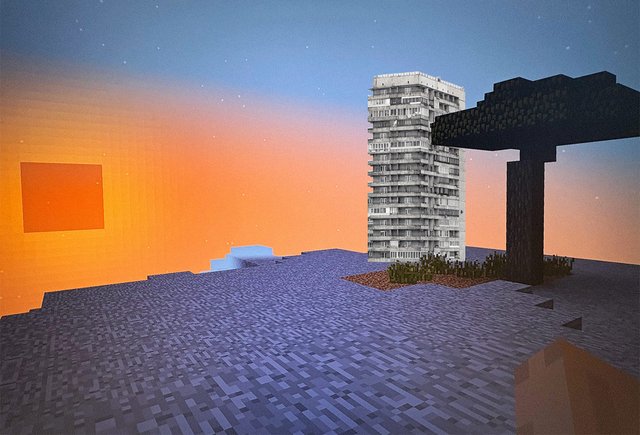
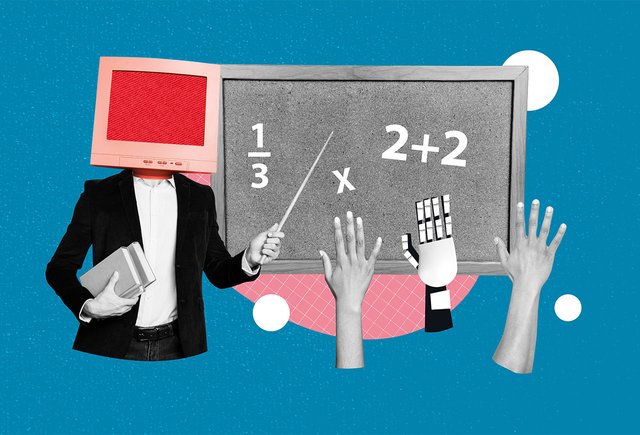
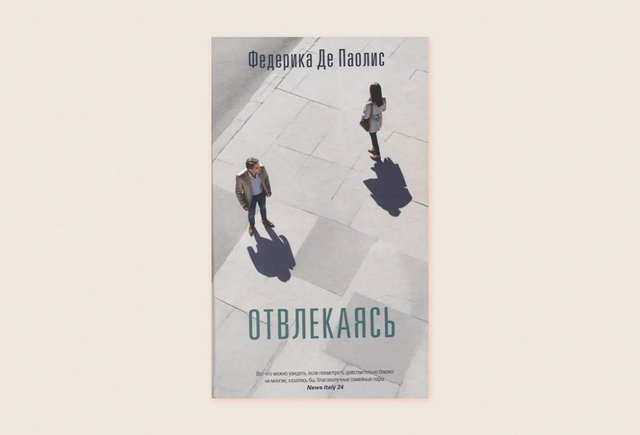

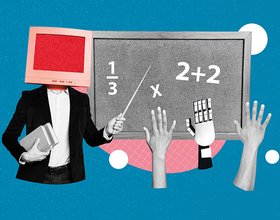


>от троллей, ведь подключиться к конференции могут только участники
>рабочей группы. Поэтому бояться вторжений не нужно.
Ну, если это всё организовано нормально, а не как у нас всё. В Москве всех принудительно перевели на Teams, но аккаунты не создавали — все ходили по ссылкам как гости, заходил кто хотел. Спохватились, создали всем ученикам аккаунты. Но теперь каждый ученик может пускать любого гостя, который заходит по ссылке, а так же удалять любого другого ученика из конференции. Отлично придумано, пять баллов